推荐超级课程:
软件要求
要为 iOS 编写和编译 Flutter 代码,请安装以下软件包。
操作系统
zshFlutter 支持在 macOS 12 (Monterey) 或更高版本上进行开发。本指南假定您的 Mac 已将作为默认 shell运行。
某些 Flutter 组件需要Rosetta 2 转换过程。如果您在Apple Silicon (ARM) Mac 上进行开发,请安装Rosetta 2:
sudo softwareupdate --install-rosetta --agree-to-license
开发工具
下载并安装以下软件包。
- Xcode用于调试和编译原生 Swift 或 Objective-C 代码。Xcode 安装还包含 Git,用于管理 Flutter 版本和你自己的源代码版本控制。
- CocoaPods用于在您的原生应用中编译并启用 Flutter 插件。
上述软件的开发者为这些产品提供支持。要解决安装问题,请参阅该产品的文档。
文本编辑器或集成开发环境
您可以使用任何文本编辑器或集成开发环境 (IDE) 结合 Flutter 的命令行工具来构建 Flutter 应用程序。
使用带有 Flutter 扩展或插件的 IDE 可以提供代码完成、语法高亮、小部件编辑辅助、调试和其他功能。
热门选项包括:
- 带有适用于VS Code 的 Flutter 扩展的Visual Studio Code。
- Android Studio带有适用于IntelliJ 的 Flutter 插件。
- IntelliJ IDEA同时具有适用于 IntelliJ 的 Flutter 插件和适用于 IntelliJ 的 Android 插件。
Flutter 团队建议安装Visual Studio Code和VS Code 的 Flutter 扩展。此组合可简化 Flutter SDK 的安装。
安装 Flutter SDK
要安装 Flutter SDK,您可以使用 VS Code Flutter 扩展或自行下载并安装 Flutter 包。
下载并安装 Flutter
要安装 Flutter,请从其存档中下载 Flutter SDK 包,将包移动到您想要存储的位置,然后提取 SDK。
下载以下安装包以获取 Flutter SDK 的最新稳定版本。
对于其他发布渠道和旧版本,请查看SDK 档案。
Flutter SDK 应该下载到 macOS 默认下载目录:
~/Downloads/。创建一个可以安装 Flutter 的文件夹。
考虑在 创建一个目录
~/development/。将文件解压到您想要存储 Flutter SDK 的目录中。
unzip ~/Downloads/flutter_macos_arm64_3.32.8-stable.zip \ -d ~/development/完成后,Flutter SDK 应该位于
~/development/flutter目录中。
将 Flutter 添加到您的PATH
要在终端中运行 Flutter 命令,请将 Flutter 添加到PATH环境变量中。本指南假设您的Mac 运行最新的默认 shell。Zshzsh使用该.zshenv文件作为环境变量。
启动您喜欢的文本编辑器。
如果存在,请
~/.zshenv在文本编辑器中打开 Zsh 环境变量文件。如果不存在,请创建~/.zshenv。复制以下行并将其粘贴到文件末尾
~/.zshenv。export PATH=$HOME/development/flutter/bin:$PATH保存您的
~/.zshenv文件。要应用此更改,请重新启动所有打开的终端会话。
如果您使用其他 shell,请查看有关设置 PATH 的教程。
配置 iOS 开发
安装并配置 Xcode
要为 iOS 开发 Flutter 应用程序,请安装 Xcode 以编译为本机字节码。
打开App Store并登录。
搜索
Xcode。单击**“安装”**。
Xcode 安装程序占用 6+ GB 的存储空间。下载可能需要一些时间。
要配置命令行工具以使用已安装的 Xcode 版本,请使用以下命令。
sudo sh -c 'xcode-select -s /Applications/Xcode.app/Contents/Developer && xcodebuild -runFirstLaunch'请使用这个路径来获取最新版本的 Xcode。如果您需要使用其他版本,请指定该路径。
签署 Xcode 许可协议。
sudo xcodebuild -license
配置您的目标 iOS 设备
使用 Xcode,您可以在 iOS 设备或模拟器上运行 Flutter 应用程序。
设置目标物理 iOS 设备
要将 Flutter 应用部署到物理 iPhone 或 iPad,您需要执行以下操作:
- 创建一个Apple 开发者帐户。
- 在 Xcode 中设置物理设备部署。
- 创建开发配置文件以进行自签名证书。
- 如果您的应用使用 Flutter 插件,请安装第三方 CocoaPods 依赖管理器。
创建您的 Apple ID 和 Apple 开发者帐户
您现在可以跳过此步骤。在您准备将应用分发到 App Store 之前,您实际上不需要 Apple 开发者帐户。
如果您只需要测试部署您的应用程序,请完成第一步并继续下一部分。
将您的物理 iOS 设备连接到 Mac
配置您的物理 iOS 设备以连接到 Xcode。
将您的 iOS 设备连接到 Mac 上的 USB 端口。
首次将您的 iOS 设备连接到 Mac 时,您的 iOS 设备会显示“**信任这台电脑?”**对话框。
单击**“信任”**。
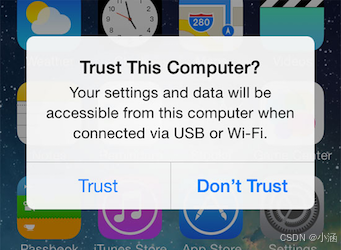
出现提示时,解锁您的 iOS 设备。
在 iOS 16 或更高版本上启用开发者模式
从 iOS 16 开始,Apple 要求您启用**开发者模式**来防御恶意软件。在部署到运行 iOS 16 或更高版本的设备之前,请先启用开发者模式。
点击设置 > 隐私和安全 > 开发者模式。
点击即可将开发者模式切换为开启。
点击**“重启”**。
iOS 设备重启后,解锁您的 iOS 设备。
当出现“打开开发者模式?”对话框时,点击“打开”。
对话框解释说开发者模式需要降低 iOS 设备的安全性。
解锁您的 iOS 设备。
启用开发人员代码签名证书
要部署到物理 iOS 设备,您需要在 Mac 和 iOS 设备之间建立信任。这需要您将已签名的开发者证书加载到 iOS 设备。要在 Xcode 中为应用签名,您需要创建开发配置文件。
要配置您的项目,请遵循 Xcode 签名流程。
启动 Xcode。
转到Xcode > 设置…
- 转到Xcode > 设置…
- 单击**“帐户”**。
- 单击**+**。
- 选择Apple ID并点击继续。
- 出现提示时,输入您的Apple ID和密码。
- 关闭**“设置”**对话框。
开发测试支持任意Apple ID。
转到文件 > 打开…
您也可以按Cmd+ O。
导航到您的 Flutter 项目目录。
在您的项目中打开默认的 Xcode 工作区:
ios/Runner.xcworkspace。在运行按钮右侧的设备下拉菜单中选择您要部署到的物理 iOS 设备。
它应该出现在iOS 设备标题下。
在左侧导航面板中的Targets下,选择Runner。
在Runner设置窗格中,单击Signing & Capabilities。
选择顶部的**“全部” 。**
选择自动管理签名。
从团队下拉菜单中选择一个团队。
团队创建于Apple 开发者帐户页面的App Store Connect部分。如果您尚未创建团队,可以选择个人团队。
团队下拉菜单显示该选项为您的姓名(个人团队)。
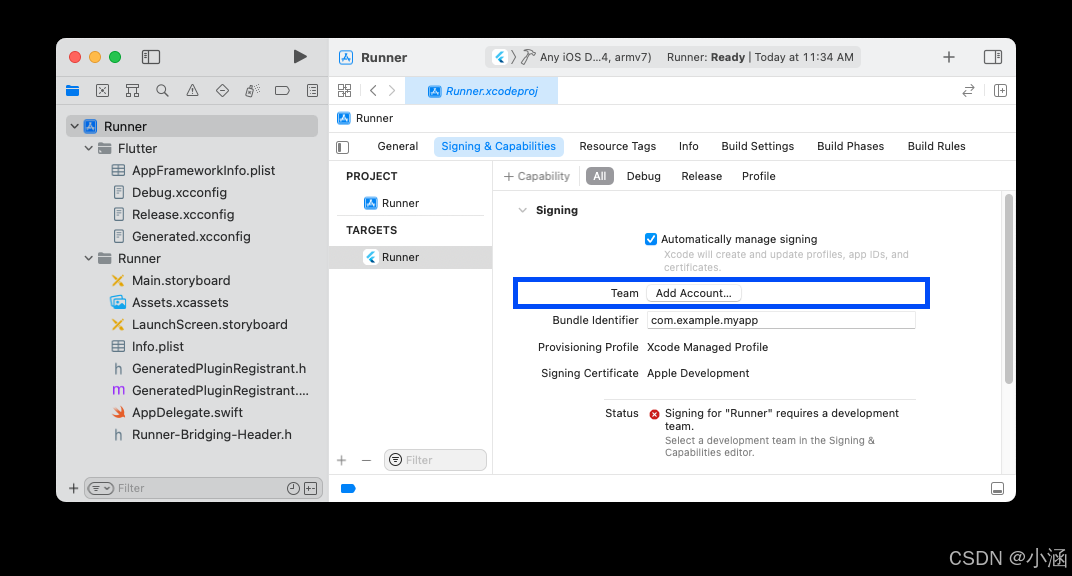
选择团队后,Xcode 将执行以下任务:
1. 创建并下载开发证书
2. 使用您的帐户注册您的设备,
3. 如果需要,创建并下载配置文件
如果 Xcode 中的自动签名失败,请验证项目的General > Identity > Bundle Identifier值是否唯一。
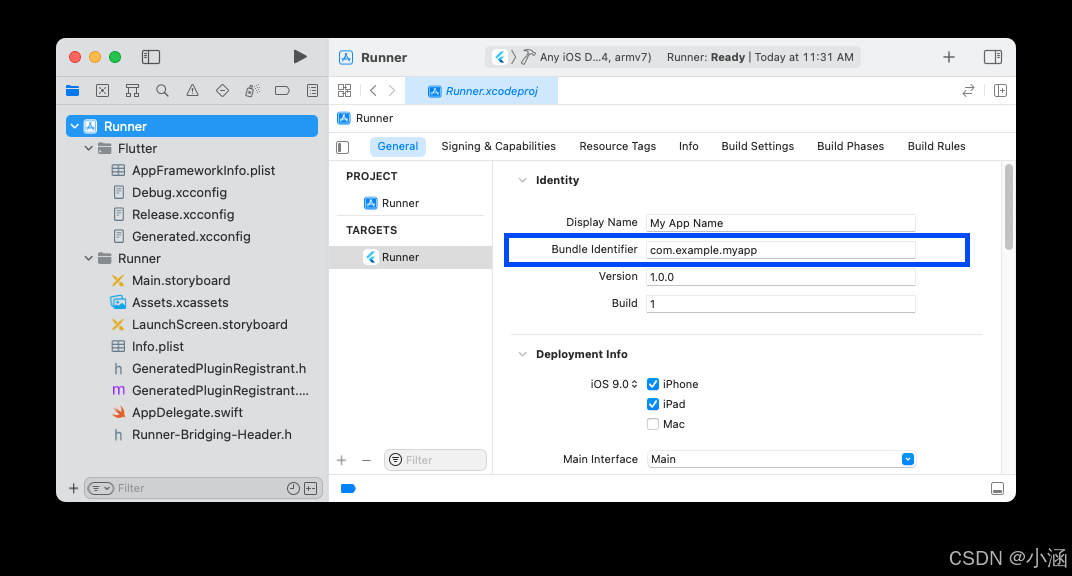
启用对 Mac 和 iOS 设备的信任
首次连接物理 iOS 设备时,请同时为 Mac 和 iOS 设备上的开发证书启用信任。
当您将设备连接到 Mac时,您应该已经在 iOS 设备上启用了对 Mac 的信任。
为您的 iOS 设备启用开发者证书
不同版本的 iOS 启用证书的方式有所不同。
在 iOS 设备上打开**“设置”应用。**
点击常规 > VPN 和设备管理。
笔记
如果您在“设置”中找不到“VPN 和设备管理”,请在您的 iOS 设备上运行一次您的应用,然后重试。
在开发者应用程序标题下,您应该找到您的证书。
点击您的证书。
点击信任“<证书>”。
当对话框显示时,点击**“信任”**。
如果**协同设计想要访问密钥…**对话框将显示:
输入您的 macOS 密码。
点按**“始终允许”**。
在 iOS 设备上设置无线调试(可选)
要使用 Wi-Fi 连接调试您的设备,请按照以下步骤操作。
将您的 iOS 设备连接到与 macOS 设备相同的网络。
为您的 iOS 设备设置密码。
打开Xcode。
转到窗口 > 设备和模拟器。
您也可以按Shift+ Cmd+ 2。
选择您的 iOS 设备。
选择通过网络连接。
一旦网络图标出现在设备名称旁边,就从 Mac 上拔下 iOS 设备。
如果您在使用时没有看到您的设备列出flutter run,请延长超时时间。超时默认为 10 秒。要延长超时时间,请将值更改为大于 10 的整数。
flutter run --device-timeout 60
安装 CocoaPods
如果你的应用依赖于包含原生 iOS 代码的Flutter 插件,请安装CocoaPods。该程序捆绑了 Flutter 和 iOS 代码中的各种依赖项。
要安装和设置 CocoaPods,请运行以下命令:
cocoapods按照CocoaPods 安装指南进行安装。sudo gem install cocoapods启动您喜欢的文本编辑器。
~/.zshenv在文本编辑器中打开 Zsh 环境变量文件。复制以下行并将其粘贴到文件末尾
~/.zshenv。export PATH=$HOME/.gem/bin:$PATH保存您的
~/.zshenv文件。要应用此更改,请重新启动所有打开的终端会话。
检查您的开发设置
运行 Flutter doctor
该flutter doctor命令验证 macOS 的完整 Flutter 开发环境的所有组件。
打开你的终端。
要验证所有组件的安装,请运行以下命令。
flutter doctor
由于您选择开发 iOS 平台,因此无需所有组件。如果您遵循本指南,该命令应该会输出[✓]您设置的工具和平台的信息。
排查 Flutter 医生的问题
当flutter doctor命令返回错误时,可能是由于 Flutter、VS Code、Xcode、连接的设备或网络资源。
如果该flutter doctor命令对任何这些组件返回错误,请使用详细标志再次运行它。
flutter doctor -v
检查输出中您可能需要安装的其他软件或需要执行的进一步任务。
如果您更改了 Flutter SDK 或其相关组件的配置,请flutter doctor 再次运行以验证安装。
开始使用 Flutter 在 macOS 上开发 iOS 应用
**恭喜!**所有必备组件和 Flutter SDK 均已安装完毕,您可以开始在 macOS 上开发 iOS 版 Flutter 应用了。